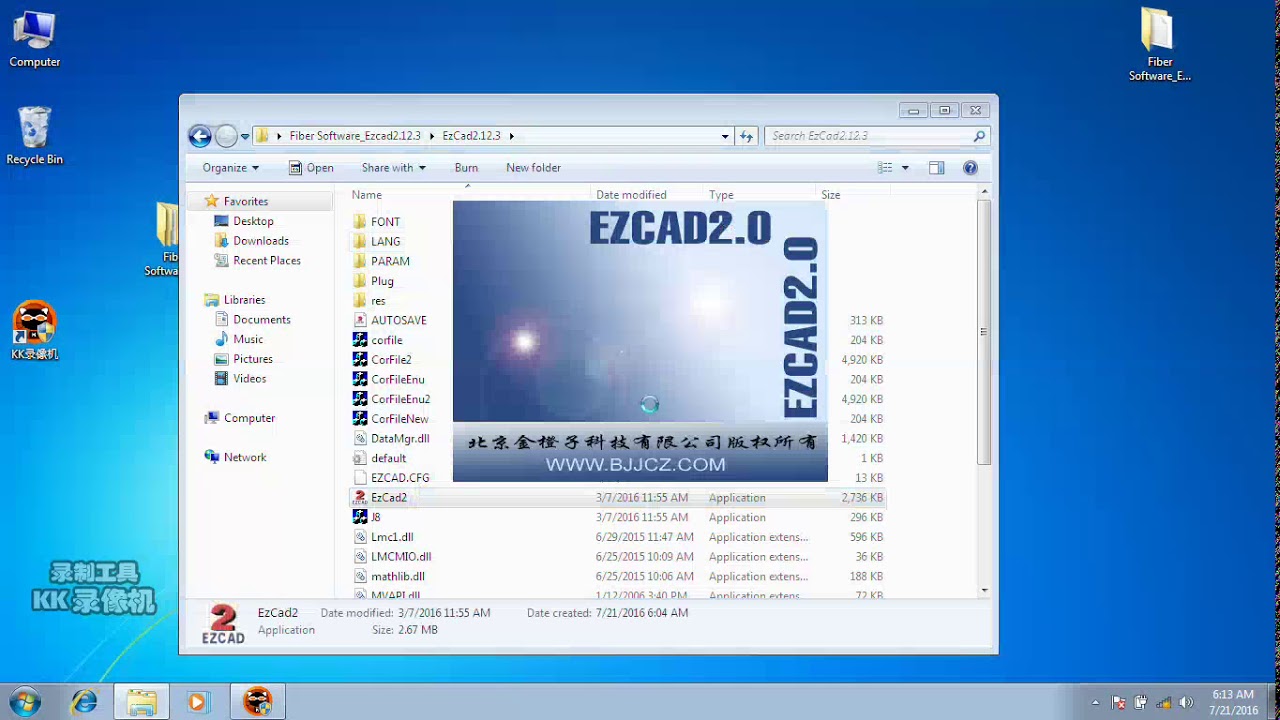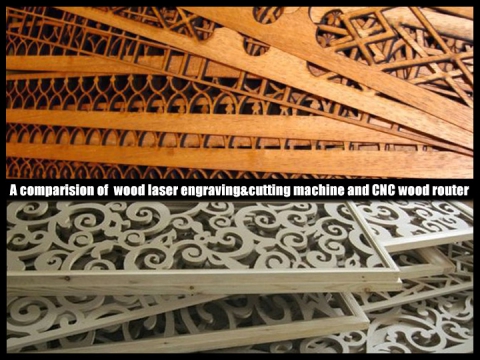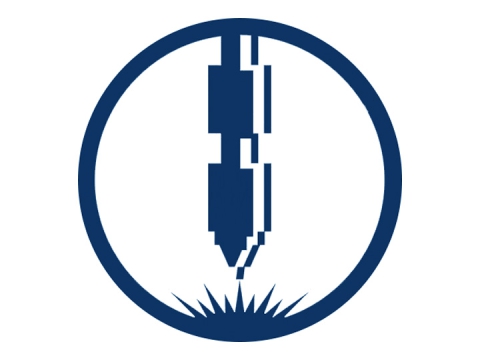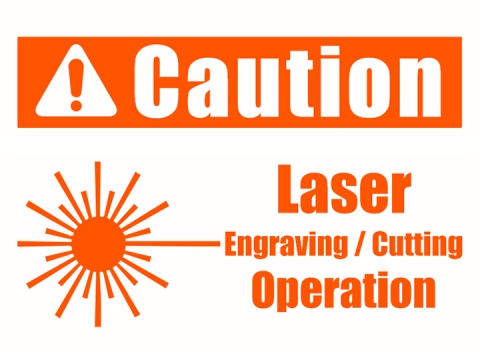EZCADとは何ですか?
EZCADは、 レーザーマーキングシステムこれは、Windows XP、Windows 32、Windows 64、Windows 7 の 8 ビットまたは 10 ビット オペレーティング システムで使用されます。EZCAD は、レーザー マーキング マシン用の USB 制御ボードを駆動して、オブジェクトの表面にテキスト、パターン、写真をマークします。
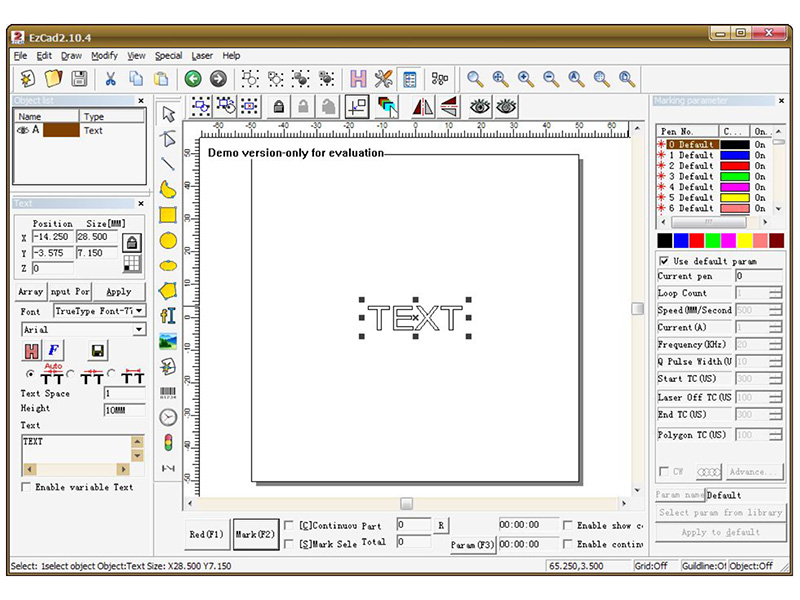
オプション
1. ユーザーはグラフィックを自由にデザインできます。
2. さまざまな種類のフォントがサポートされています。たとえば、TrueType、SHX、JSF (EZCAD で定義された 2 行フォント)、DMF (ドット マトリックス フォント)、次元バーコード、次元バーコードなどです。
3. 柔軟な可変テキスト: レーザー処理中にテキストをリアルタイムで変更します。Excel データシートがサポートされています。
4. シリアルポートを介してテキストデータを直接読み取ることができます。
5. ネットワーク経由でテキストデータを直接読み取ることができます。
6. 強力なノード編集機能により、曲線の修正がさらに簡単になります。
7. ソフトウェアは、グラフィックを描画するために使用され、さまざまな処理パラメータを設定できる 265 個の「鉛筆」をサポートできます。
8. 一般的な種類の画像がサポートされています。(bmp、jpg、gif、tga、png、tif など)
9. 一般的なベクター画像がサポートされています (ai、dxf、dst、plt など)。
10. 画像処理(グレースケール、白/黒変換)。
11. 丸型ハッチングのサポートなど、強力なハッチング機能。
12. IO操作がより便利になり、補助機器の調整がより容易になります。
13. ダイナミックフォーカス(3軸処理システム)をサポートします。
14. SPI G3 ファイバー レーザーと最新の IPG_YLP および IPG_YLPM ファイバー レーザーを直接サポートします。
15. オープン言語サポートシステムにより、さまざまな言語プラットフォームでソフトウェアを簡単に実行できます。
インストール
レーザーマーキングマシンに EZCAD ソフトウェアをインストールするにはどうすればいいですか?
EZCAD ソフトウェアは、少なくとも 900MHz の CPU と 256MB の RAM を搭載したラップトップまたは PC で実行できます。一般的に、入手可能な最速のラップトップまたは PC をお勧めします。EZCAD は Microsoft Windows XP で開発されており、Windows XP、Windows 7、Windows 8、Windows10 で実行できます。
EZCAD のインストールは非常に簡単です。インストール CD にある EZCAD フォルダをハードディスクにコピーし、EZCAD のディレクトリにある EZCAD.exe をダブルクリックしてソフトウェアを実行するだけです。
EZCAD では、ソフトウェア セキュリティ デバイスが必要になる場合があります。このデバイスは、コンピューターの USB ポートに差し込みます。ドングルがない場合、またはドングルが正しくインストールされていない場合は、警告が表示され、ソフトウェアはデモ状態で動作します。デモ状態では、ソフトウェアを評価することはできますが、ファイルを保存したり、レーザー マーキング マシンを制御したりすることはできません。
ステップ 1. USB ドライブの EZCAD ソフトウェア フォルダの内容をコンピュータにコピーします。EZCAD フォルダ内の追加のファイルとフォルダに注意してください。
ステップ 2. USB ケーブルがレーザー コントロール ユニットの背面からコンピューターの「マイ ドキュメント」に接続され、レーザー電源キーがオンになっていることを確認します。
ステップ 3. マウスで、Windows のスタート アイコンを左クリックし、デバイスとプリンターを左クリックします。黄色の警告ボタンが付いた未指定のデバイス USBLMCV2 が表示されます。
ステップ 4. USBLMCV2 を右クリックして、プロパティを選択します。ハードウェア タブで、レーザー マーク コントロール ボードを選択し、プロパティをクリックして、ドライバー タブを選択します。ドライバーの更新をクリックし、手動検索を選択します。マイ ドキュメント > EZCAD > ドライバーを参照します。コンピューターに適合する 32 ビットまたは 64 ビットのフォルダーを選択します。システムは、ドライバーが正常に更新されたことを応答するはずです。
注: コンピュータに関するこの情報は、[スタート] > [コントロール パネル] > [システム] に移動すると確認できます。
ステップ 5. 次に、次のように EZCAD プログラムへのショートカットを作成します。
EZCAD フォルダを開きます。EZCAD フォルダに EZCAD ファイルがあります。EZCAD アプリケーション ファイルを右クリックして、コピーを選択します。デスクトップを右クリックして、ショートカットの貼り付けを選択します。その後、ショートカットを使用してソフトウェアを開き、創造的で収益性の高いアイテムのレーザー作成を開始できます。
ユーザーマニュアル(PDF)
これは、レーザー マーカー用の EZCAD ソフトウェアの使用方法を段階的に説明した、初心者にもわかりやすいユーザー マニュアルです。